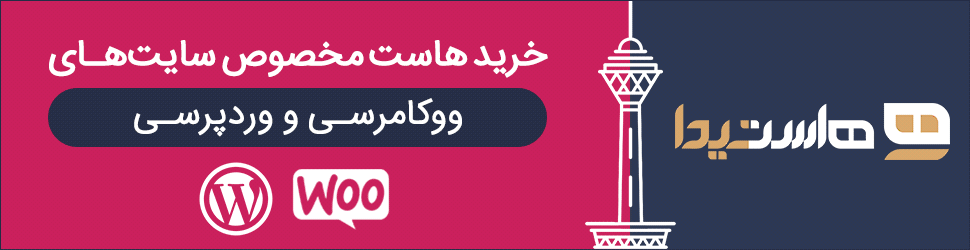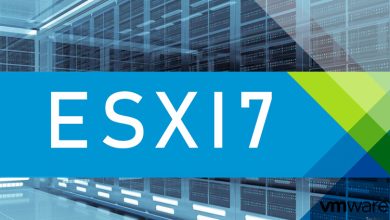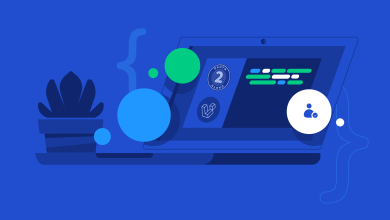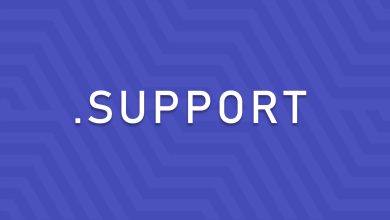آموزش ساخت رکورد CNAME

رکورد CNAME درمیان رکوردهای مربوط به دامنه زیاد متداول نیست، اما کاربردهای جالبی دارد که دانستن آنها خالی از لطف نیست. در ادامه این نوشتار همراه ما باشید تا درباره این رکورد دامنه بیشتر بدانید.
رکورد CNAME چیست؟

رکورد CNAME یا canonical نوعی رکورد DNS است. این رکورد به دومینی که با آدرس IP دیگری در حالت فعلی مشخص شده است، نام مستعار (Alias) اختصاص می دهد.
بدین ترتیب هرگاه درخواستی برای مطابقت با این دامنه ارسال شود، به جای آدرس IP، از نام مستعار استفاده می شود.
این نوع رکورد معمولاً برای ایجاد یک سرویس ابری (مانند بارگذاری تصاویر یا ویدئو)، به منظور بهبود قابلیت تغییر ایجاد شده است.
اجزای رکورد CNAME
آناتومی یک رکورد CNAME شامل دو بخش است:
۱) نام مستعار (Alias): این بخش نام جدیدی است که برای دامنه مورد نظر ایجاد می شود و به دلیل تعیین آن، هرگاه درخواستی ارسال شود، به جای IP، از این نام استفاده خواهد شد.
۲) نام اصلی (Canonical Name): این بخش دامنه اصلی را نشان می دهد که به آدرس IP ارجاع داده می شود. این دامنه با عنوان ‘target domain’ نیز شناخته می شود.
به طور کلی، رکورد CNAME به صورت زیر نمایش داده می شود:
کاربرد رکورد CNAME
رکورد CNAME در DNS بسیار کاربردی است و برای موارد زیر استفاده می شود:
1- ایجاد نام مستعار: رکورد CNAME می تواند برای ایجاد نام مستعار برای دامنه ها استفاده شود. بدین ترتیب، می توانید یک نام دلخواه برای یک دامنه خاص ایجاد کنید تا در ارتباط با دیگران استفاده شود.
2- بهبود قابلیت تغییر: با استفاده از رکورد CNAME می توانید دامنه ها را به یک آدرس IP خاص ارجاع دهید، به طوری که در صورت تغییر آدرس IP مربوط به دامنه، فقط کافی است که CNAME را به IP جدید اشاره دهید.
بیشتر بخوانید:
https://hostida.com/blog/dns/
3- ایجاد سرویس های داخلی: با استفاده از رکورد CNAME می توانید سرویس های داخلی شرکت خود را درون زیردامنه های اختصاصی خود قرار دهید. به عنوان مثال شرکت XYZ می تواند سرویس های خود را درون ساب دامنه، services.xyz.com، قرار دهد.
در کل، استفاده از رکورد CNAME به شما اجازه می دهد که به موارد زیادی راه حل پیدا کنید که در خیلی از موارد می تواند بهبود قابل توجهی در عملکرد دامنه شما داشته باشد.
بیشتر بخوانید:
https://hostida.com/blog/txt-record/
نحوۀ مدیریت رکوردهای CNAME توسط DNS
برای مدیریت رکوردهای CNAME در DNS، شما می توانید با استفاده از پنل کنترل DNS اقدام کنید. مراحل زیر برای ایجاد یا تغییر یک رکورد CNAME در DNS را شرح می دهند:
ورود به تنظیمات DNS: برای ورود به تنظیمات DNS، باید از طریق پنل کنترلی خود یا از مدیر سرور، به قسمت DNS مورد نظر بروید.
ایجاد یا ویرایش رکورد CNAME: در صفحه تنظیمات DNS، باید یک رکورد جدید CNAME را ایجاد کنید یا یک رکورد قبلی را ویرایش کنید. برای این منظور، باید نام مستعار و نام اصلی را وارد کنید.
ذخیره تغییرات: با وارد کردن اطلاعات مربوط به رکورد CNAME، باید تغییرات را ذخیره کنید. بسته به نوع DNS سرور، ممکن است برای ذخیره تغییرات، از یک دکمه ذخیره استفاده کنید و یا تغییرات به طور خودکار ذخیره شود.
بعد از اعمال تغییرات، سرور DNS تا چندین ساعت زمان دارد تا تغییرات را به روز رسانی کند و رکورد CNAME جدید را بازگرداند. بعد از اینکه رکورد CNAME با موفقیت ایجاد یا ویرایش شود، شما می توانید آن را برای استفاده در سایر سرویس ها و برنامه های خود به کار ببرید.
بیشتر بخوانید:
https://hostida.com/blog/how-to-create-a-record-on-cpanel/
آیا یک رکورد CNAME میتواند به رکورد CNAME دیگری اشاره کند؟
در عمل خیر! اما به صورت تئوری بله! ببینید قبل از بارگیری دامین، لازم است جستجوهای بسیاری در DNS انجام شود. این کار سرعت و تجربه کاربری را تحت تأثیر قرار میدهد. اما ممکن است یک دامنه مثل blog.example.com یک رکورد CNAME داشته باشد که به رکورد CNAME دیگری مثل www.example.com اشاره کند که مورد دوم به رکورد A در example.com اشاره دارد.
سخن پایانی
از CNAME برای ایجاد alias name یا نام مستعار برای یک Host A استفاده میشود. این «نام مستعار» دقیقاً همانچیزی است که فکر میکند. اگر نخواهیم نام هاست اصلی هویدا شود یا مثلاً هاست چندین سرویس را اجرا کند، میتوانیم برای هریک به صورت جداگانه و با کمک CNAME نامهای مستعاری ایجاد کنیم که همگی به یک هاست اشاره دارند.
پس همانطور که در ابتدا اشاره کردیم، برخلاف این که رکورد CNAME کمتر از سار رکوردهای دامنه شناخته شده است اما کاربرد بسیار جالبی دارد.
بیشتر بخوانید:
https://hostida.com/blog/how-to-create-a-subdomain-in-direct-admin/